win10在哪里彻底关闭uac的具体教程
发布日期:2019-02-12 17:55 来源:www.51luobo.cn 作者: 萝卜家园系统
win10在哪里彻底关闭uac的具体教程?
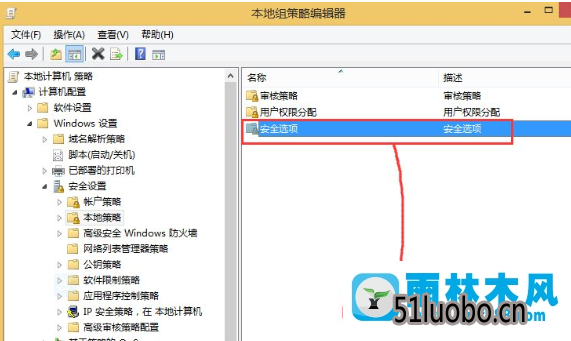
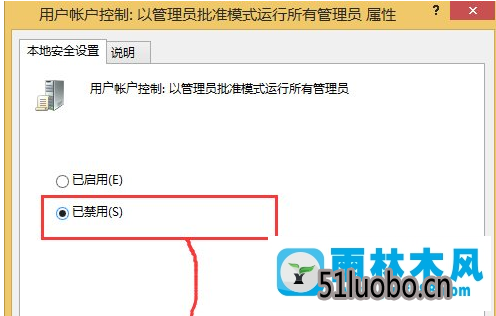
上文分享的,便是win10在哪里彻底关闭uac的具体教程,非常简单,希望对您有所帮助!觉得本文不错就收藏和分享起来吧!
电脑中的UAC是一个用户账户控制,经常进行软件的打开时候会弹出这个提示,提示软件可能会存在安全隐患的情况,这样的弹出设置让用户表示很麻烦,因此用户表示需要将这个用户账户控制进行关闭,那么win10在哪里彻底关闭uac呢?
1、win10在哪里彻底关闭uac?运行输入gpedit.msc打开组策略,依次打开计算机配置/windows设置/安全设置/打开本地策略/安全选项。
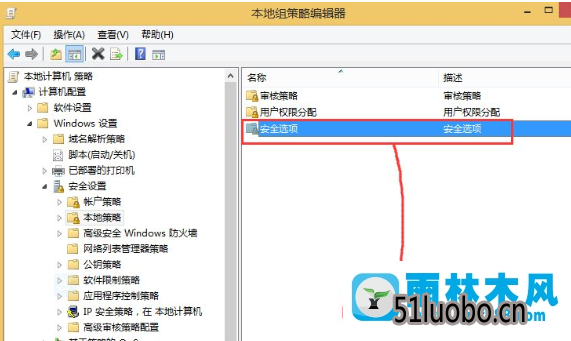
2、找到并分别双击用户帐户控制:以管理员批准模式运行所有管理员和用户帐户控制:用于内置管理员账号的管理员批准模式,设置为禁止,确定重启电脑。
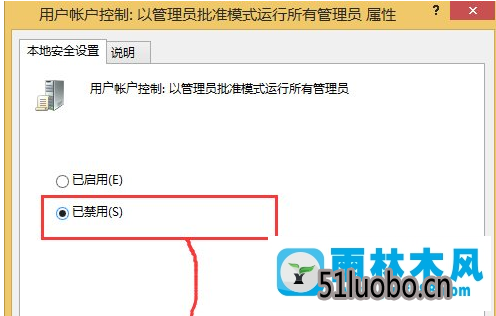
这样设置完成之后再次进行软件的打开操作就能够发现不会提示有用户账户控制的窗口弹出,如果用户表示不知道win10在哪里彻底关闭uac,需要打开系统的组策略编辑器,禁用两项重启电脑就能够将UAC彻底的关闭。
上文分享的,便是win10在哪里彻底关闭uac的具体教程,非常简单,希望对您有所帮助!觉得本文不错就收藏和分享起来吧!




